Zobrazenie Vytvť./uprť. súbor PDF
Zo snímok uložených v počítači môžete vytvoriť súbory PDF. Vo vytvorených súboroch PDF môžete tiež pridávať alebo odstraňovať strany a meniť ich poradie.
Vyberte snímky alebo súbor PDF (prípadne súbory PDF) v režime Deň (Day View) zobrazenia Kalendár (Calendar), rozšíreného zobrazenia Udalosť (Event) alebo zobrazenia priečinkov a kliknutím na položku Vytvť./uprť. súbor PDF (Create/Edit PDF File) v dolnej časti obrazovky prepnite na zobrazenie Vytvť./uprť. súbor PDF (Create/Edit PDF File).
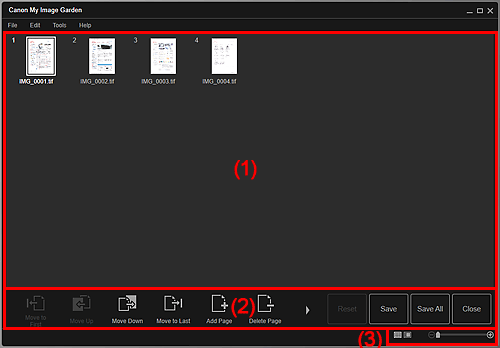
(1) Oblasť miniatúr
Zobrazuje miniatúry snímok ako strany, z ktorých sa skladá súbor PDF.
Poradie strán môžete zmeniť ich presunutím.
Dvojitým kliknutím na stranu prepnete na zobrazenie ukážky snímky.
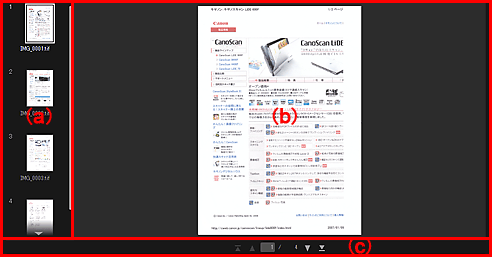
- (a) Oblasť strán
-
Zobrazuje miniatúry snímok ako strany, z ktorých sa skladá súbor PDF.
Poradie strán môžete zmeniť ich presunutím.

 (Posunúť nahor)/(Posunúť nadol)
(Posunúť nahor)/(Posunúť nadol)- Posunie oblasť strán nahor alebo nadol.
- (b) Oblasť ukážky
- Zobrazuje ukážku snímky.
- (c) Panel s nástrojmi operácií strán
-

 (Predchádzajúca strana)/(Nasledujúca strana)
(Predchádzajúca strana)/(Nasledujúca strana)- Umožňuje prepnúť zobrazenú stranu.

 (Prvá strana)/(Posledná strana)
(Prvá strana)/(Posledná strana)- Zobrazí prvú alebo poslednú stranu.
(2) Tlačidlá operácií
 Presunúť na začiatok (Move to First)
Presunúť na začiatok (Move to First)- Presunie vybraté strany na začiatok.
 Presunúť nahor (Move Up)
Presunúť nahor (Move Up)- Presunie vybraté strany o jednu stranu nahor.
 Presunúť nadol (Move Down)
Presunúť nadol (Move Down)- Presunie vybraté strany o jednu stranu nadol.
 Presunúť na koniec (Move to Last)
Presunúť na koniec (Move to Last)- Presunie vybraté strany na koniec.
 Pridať stranu (Add Page)
Pridať stranu (Add Page)- Zobrazuje dialógové okno Otvoriť (Open). Vyberte snímku alebo súbor PDF, ktorý chcete pridať, a kliknutím na tlačidlo Otvoriť (Open) pridajte stranu na koniec.
 Odstrániť stranu (Delete Page)
Odstrániť stranu (Delete Page)- Odstráni vybraté strany.
 Otočiť (Rotate)
Otočiť (Rotate)- Každým kliknutím sa snímka otočí o 90 stupňov v smere hodinových ručičiek.
 Späť (Undo)
Späť (Undo)-
Vráti naposledy vykonanú operáciu.
Každým kliknutím sa obnoví predchádzajúci stav.
- Obnoviť (Reset)
-
Vráti všetky operácie vykonané v zobrazení Vytvť./uprť. súbor PDF (Create/Edit PDF File).
Kliknutím obnovíte počiatočný stav.
- Uložiť (Save)
- Zobrazuje dialógové okno Uložiť (Save), v ktorom môžete stránky vybraté v oblasti miniatúr uložiť ako súbory PDF.
- Ulož. vš. (Save All)
- Zobrazuje dialógové okno Uložiť (Save), v ktorom môžete všetky stránky zobrazené v oblasti miniatúr uložiť ako súbory PDF.
- Zavrieť (Close)
- Prepne na zobrazenie, ktoré bolo otvorené pred zobrazením Vytvť./uprť. súbor PDF (Create/Edit PDF File).
(3) Panel na nastavenie veľkosti zobrazenia
 Poznámka
Poznámka
- Možnosť
 (Zobrazenie celej snímky) sa zobrazí iba pri ukážke.
(Zobrazenie celej snímky) sa zobrazí iba pri ukážke.
 (Zobrazenie miniatúr)
(Zobrazenie miniatúr)- Prepne zobrazenie na miniatúry strán.
 (Ukážka)
(Ukážka)- Prepne zobrazenie na ukážku strán.
 (Zobrazenie celej snímky)
(Zobrazenie celej snímky)- Pri zobrazení ukážky prispôsobí ukážku veľkosti príslušnej oblasti.
 (Zmenšiť/Zväčšiť)
(Zmenšiť/Zväčšiť)- Kliknutím na tlačidlo
 (Zmenšiť) alebo
(Zmenšiť) alebo  (Zväčšiť) zmenšíte alebo zväčšíte veľkosť zobrazenia. Veľkosť zobrazenia môžete ľubovoľne zmeniť aj presunutím jazdca.
(Zväčšiť) zmenšíte alebo zväčšíte veľkosť zobrazenia. Veľkosť zobrazenia môžete ľubovoľne zmeniť aj presunutím jazdca.

